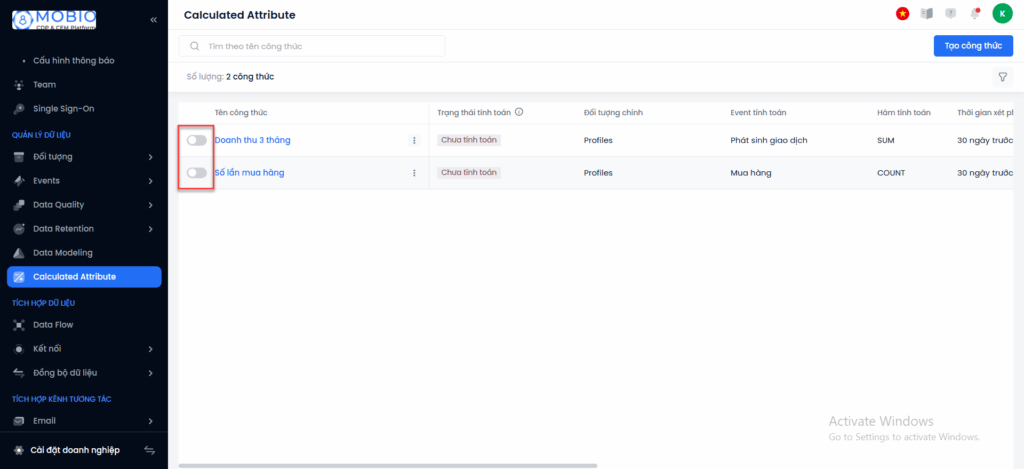Tính năng Calculated Attribute cho phép người dùng tạo ra các thuộc tính (field) được tính toán tự động từ dữ liệu hành vi của người dùng, dựa trên các sự kiện (event) đã diễn ra.
Giới thiệu về Calculated Attribute
Thay vì chỉ lưu trữ thông tin tĩnh cố định, hệ thống giờ đây có thể tự động cập nhật các thuộc tính động, phản ánh hành vi của người dùng trong khoảng thời gian nhất định. Tính năng này đặc biệt hữu ích trong các bài toán Segment các profile thành các nhóm sâu hơn, phân tích, cá nhân hóa trên thông điệp gửi ra, giúp mang lại trải nghiệm Wow cho khách hàng.
Ví dụ: Người dùng cần gửi thông điệp cho khách hàng với nội dung:
Bạn đã thực hiện mua sắm 3 đơn hàng với tổng giá trị là 2.035.000đ trong 90 ngày qua.
Để thực hiện, người dùng có thể tạo các calculated attribute để tính toán số lần mua hàng và tổng giá trị đơn hàng của profile đã thực hiện trong 90 ngày gần nhất thành các field của một Profile.
Để truy cập tính năng Calculated Attribute, người dùng chọn module Cài đặt doanh nghiệp. Trên giao diện, chọn Quản lý dữ liệu → chọn Calculated Attribute.
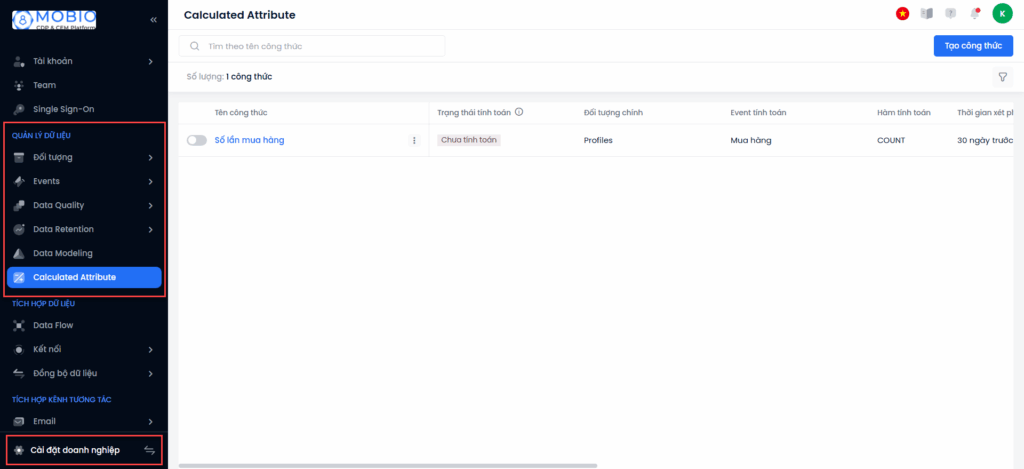
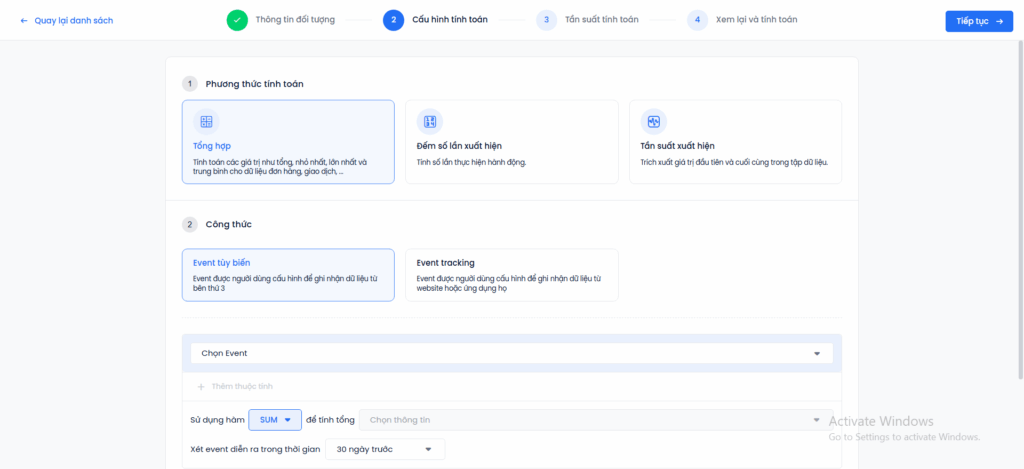
Tạo Calculated Attribute
Bước 1: Tại giao diện chung của Calculated attribute, nhấn Tạo công thức để bắt đầu tạo 1 calculated attribute mới.
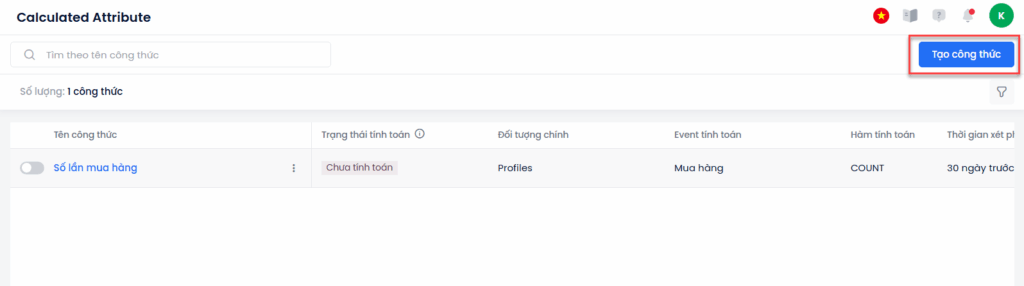
Bước 2: Nhập tên và mô tả cho công thức đang tạo
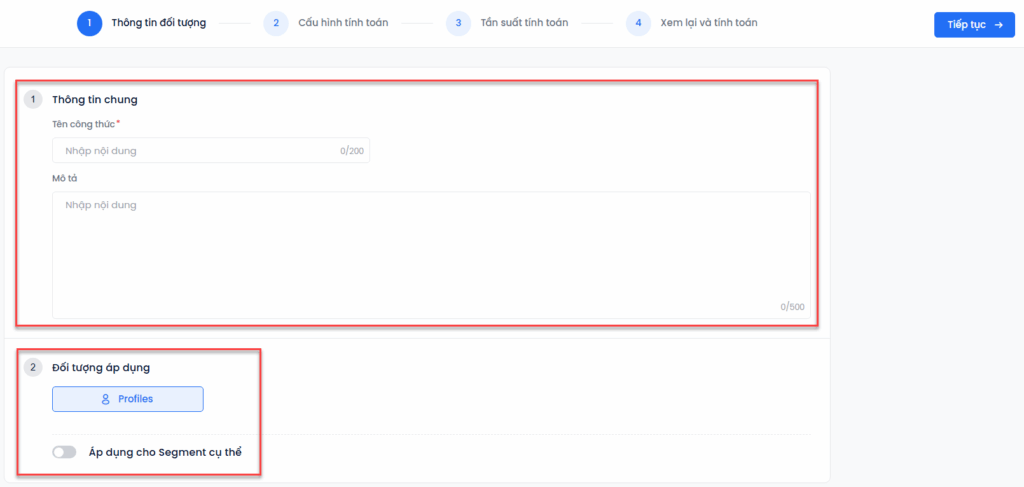
Bước 3: Xác định phạm vi tính toán của calculated attribute
Người dùng cần xác định calculated attribute có cần phải tính toán cho toàn bộ các profile trên hệ thống không, hay chỉ cần tính toán trên 1 tệp profile đích. Việc xác định này sẽ giúp tính toán calculated attribute nhanh chóng hơn vì chỉ cần tính cho 1 nhóm profile thay ví toàn bộ profile trên hệ thống.
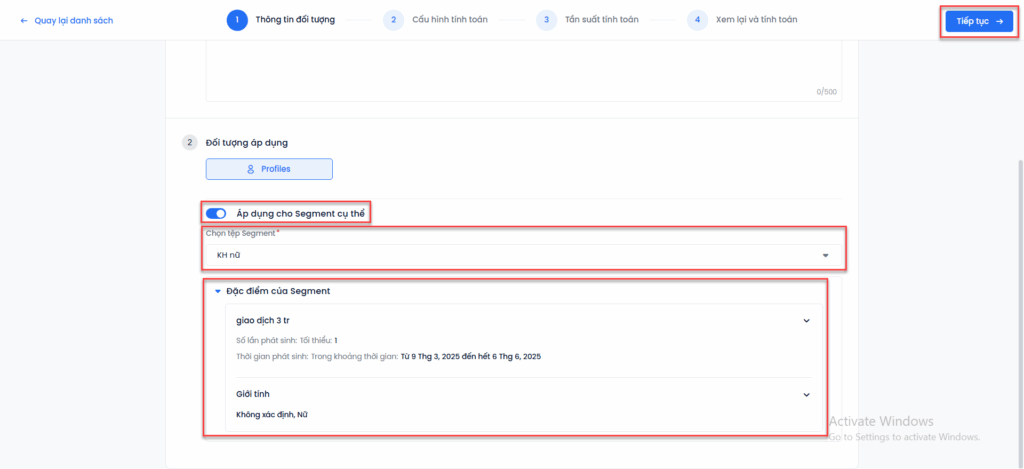
- Tính toán calculated attribute cho toàn bộ profile:
- Bật OFF mục Áp dụng cho Segment
- Tính toán calculated attribute cho 1 nhóm Segment cụ thể:
- Bật ON mục Áp dụng cho Segment
- Chọn nhóm Segment cần tính toán.
Người dùng có thể xem nhanh các điều kiện của Segment đã chọn ở phần Đặc điểm của Segment
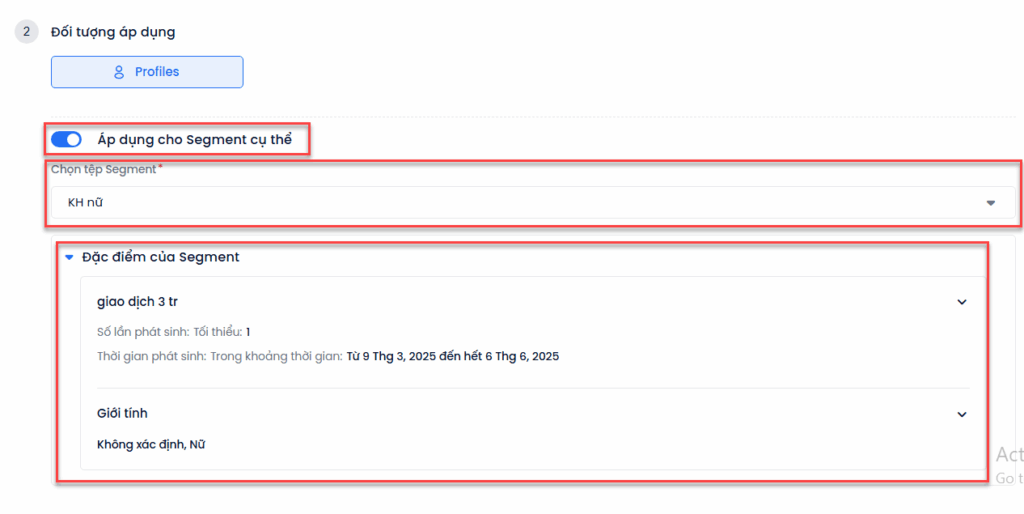
Sau khi xác định phạm vi tính toán, chọn Tiếp tục
Bước 4: Xác định loại tính toán mong muốn. Có 3 phương thức:

- Tổng hợp: Tính tổng/tính trúng bình/tìm giá trị lớn nhất nhỏ nhất dữ liệu của event.
- Ví dụ 1: Tính tổng giá trị tất cả những lần mua hàng của profile trong 30 ngày gần nhất.
- Ví dụ 2: Tính trung bình giá trị của tất cả lần mua hàng trong 60 ngày qua.
- Đếm số lần xuất hiện: đếm số lần profile thực hiện event
- Ví dụ: Tính tổng số lần profile thực hiện mua hàng từ ngày 01/01/2024 – 31/12/2024.
- Tần suất xuất hiện: Tính toán trường dữ liệu của event đầu tiên/cuối
- Ví dụ 1: Sản phẩm của lần mua hàng cuối cùng trong 30 ngày gần nhất
- Ví dụ 2: Giá trị đơn hàng của đơn hàng đầu tiên trong 60 ngày gần nhất
- Ví dụ 3: Thời gian mua hàng lần đầu tiên trong 90 ngày gần nhất
Bước 5: Thiết lập dữ liệu tính toán
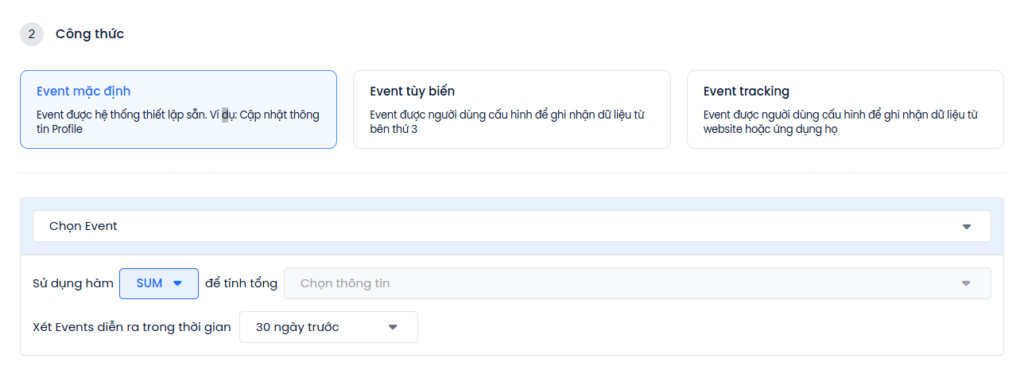
Cần xác định và cấu hình 1 số thông tin như sau:
- Chọn loại event cần tính toán
- Event mặc định: chọn event từ danh sách cách event hệ thống tạo sẵn
- Event tùy biến: các event do người dùng tạo
- Event tracking: các event ghi nhận hành vi của khách hàng trên web/app.

- Chọn cụ thể event cần tính toán. Ngoài ra người dùng có thể chọn Thêm thuộc tính để xác định chi tiết hơn điều kiện event cần tìm.
*Note: Tùy vào event được chọn sẽ có các thuộc tính khác nhau.

- Chọn hàm tính toán. Các hàm tính toán hỗ trợ sẽ tương ứng với phương thức tính toán chọn ở Bước 4.

- Chọn thời gian event áp dụng tính toán trong 1 khoảng thời gian

Ví dụ: Tính tổng giá trị tất cả giao dịch có sản phẩm Samsung Galaxy S25 trong 30 ngày qua.
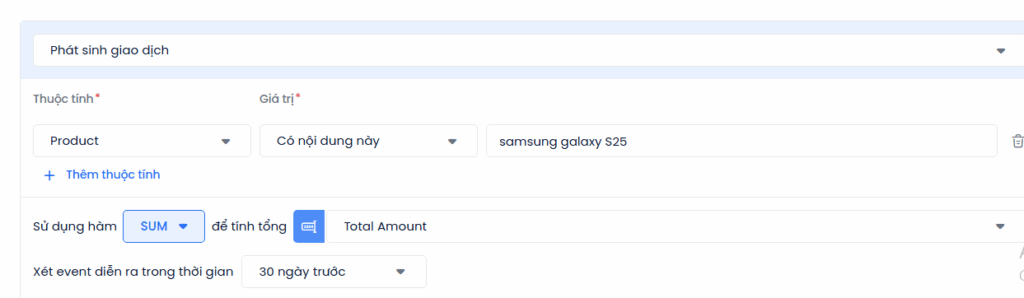
Bước 6: Xác định nơi dữ liệu calculated attribute được lưu trữ sau khi hoàn thành tính toán
Hiện tại hệ thống đang hỗ trợ lưu trữ dữ liệu vào field của Profile.

Bấm Tạo trường thông tin để tạo một trường dữ liệu mới nhằm lưu trữ dữ liệu sau khi tính toán. Màn hình sẽ hiển thị giao diện để tạo trường thông tin mới.
Lưu ý: Mỗi calculated attribute sẽ phải lưu trữ trên 1 trường dữ liệu mới, không thể lưu trên một trường dữ liệu đang có sẵn.
Bước 7: Tạo trường dữ liệu mới để lưu trữ dữ liệu calculated attribute
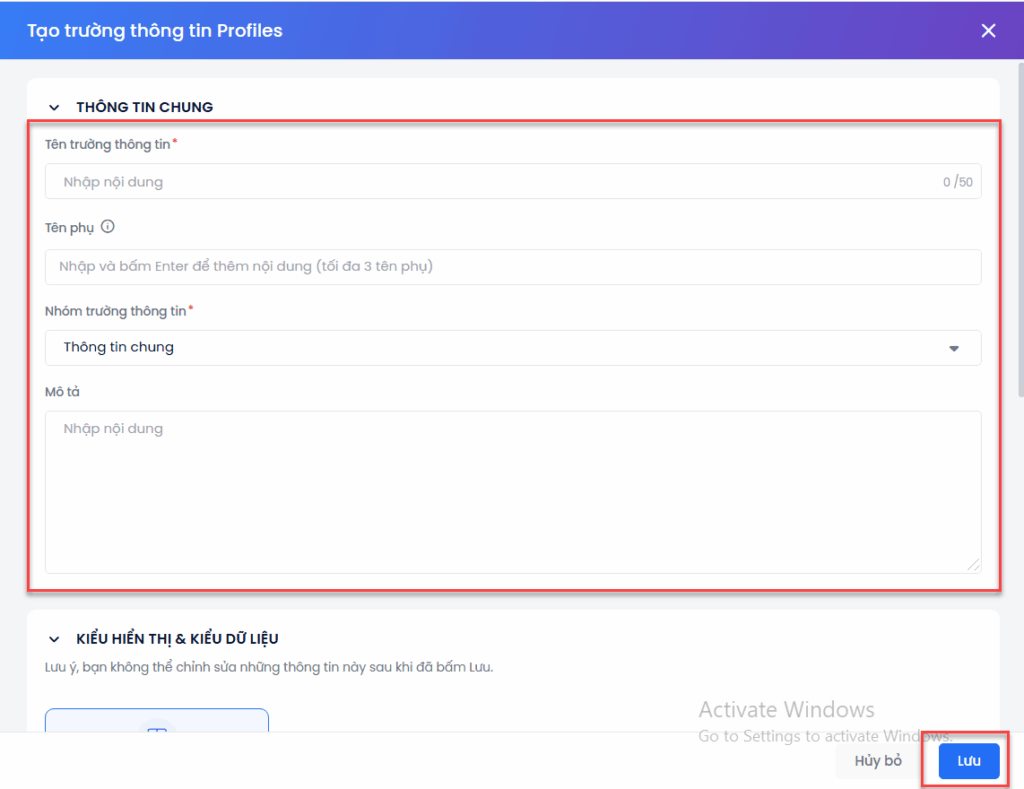
Bấm Lưu để hoàn tất tạo field mới.
Bước 8: Bấm Tiếp tục để hoàn tất bước thiết lập điều kiện tính toán calculated attribute
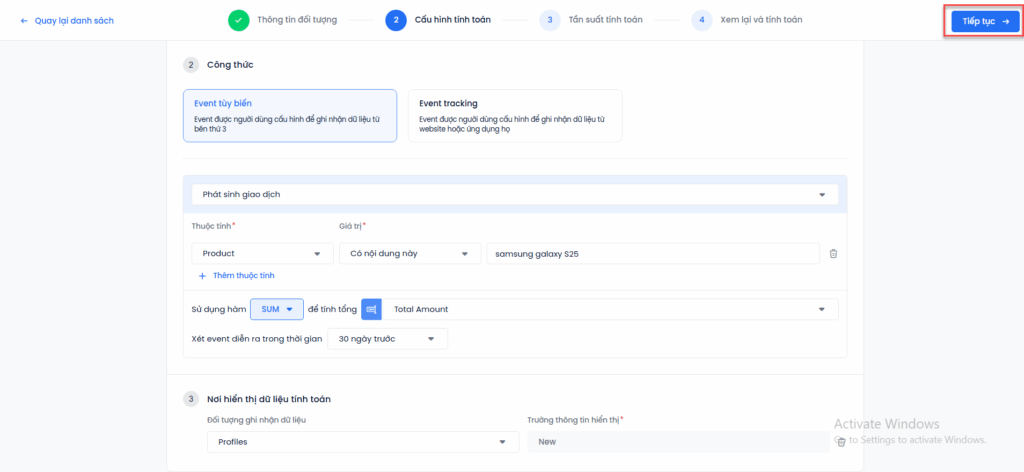
Bước 9: Thiết lập lịch tính toán calculated attribute.
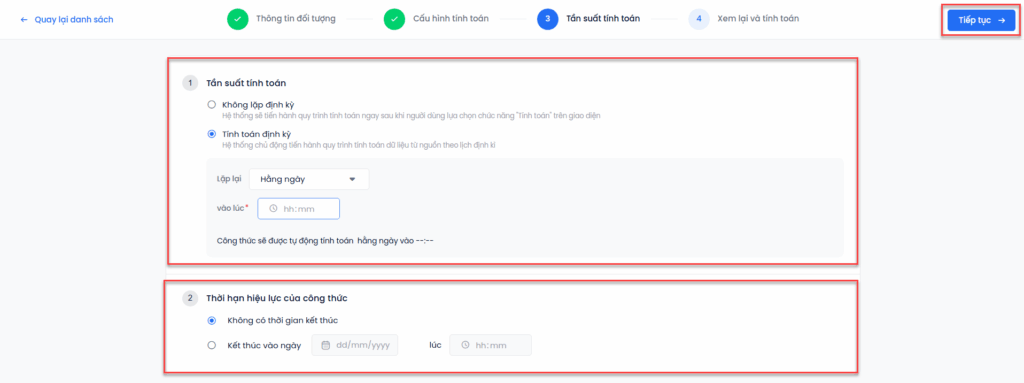
- Thiết lập tần suất tính toán
- Chọn Không lặp định kỳ nếu chỉ tính toán 1 lần.
- Chọn Tính toán định kỳ nếu như muốn calculated attribute tính toán lại sau 1 khoản thời gian.
- Thiết lập thời gian hiệu lực.
Sau khoảng thời gian này, calculated attribute sẽ không tính toán nữa - Bấm Tiếp tục để qua step tiếp theo
Bước 10: Xem lại cấu hình calculated attribute
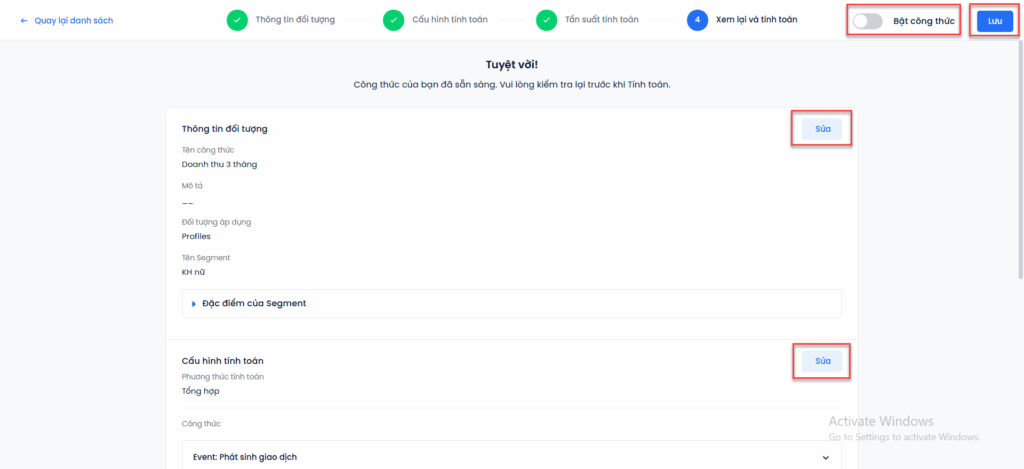
- Bấm nút Edit để chỉnh sửa lại cấu hình
- Bật Công thức nếu như người dùng muốn bắt đầu áp dụng tính toán calculated attribute. Nếu không bật, calculated attribute sẽ không tính toán.
- Bấm Lưu để hoàn tất cấu hình Calculated Attribute
Lưu ý 1: Nếu như Calculated attribute có tính toán lại, dữ liệu của lần tính toán gần nhất sẽ được ghi đè lên dữ liệu lần tính toán trước đó.
Lưu ý 2: Khi đến lịch tính toán, nếu Segment đã bị archived, hệ thống vẫn tính calculated attribute dựa trên số lượng profile trước khi segment bị archived, không ảnh hưởng đến lịch chạy.
Quản lý calculated attribute
Xem danh sách calculated attribute
Tại giao diện chung của calculated attribute, người dùng có thể xem toàn bộ các calculated attribute đã tạo và các thông tin khác của calculated attribute: Đối tượng, Trạng thái tính toán, event tính toán,…
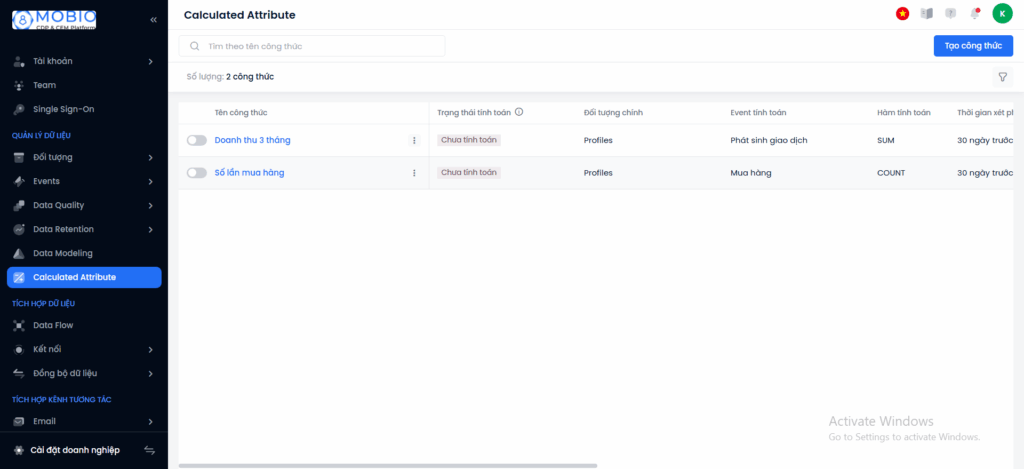
Các trạng thái tính toán của Calculated Attribute:
| Tên trạng thái | Mô tả |
| Chưa tính toán | Người dùng tạo công thức nhưng chưa bật công thức để tính toán |
| Đang tính toán | Calculated attribute đang trong quá trình tính toán |
| Thành công | Đã tính toán thành công, có thể sữ 3 dụng |
| Không thành công | Tính toán thất bại |
Ngoài ra người dùng có thể tìm kiếm calculated attribute bằng cách nhập tên của attribute vào thanh tìm kiếm hoặc lọc các calculated attribute theo các điều kiện mong muốn.
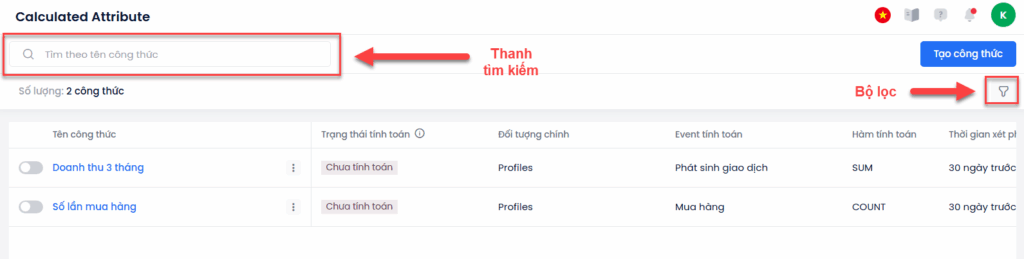
Xem chi tiết calculated attribute
Tại giao diện chung của calculated attribute, người dùng bấm vào tên của Calculated Attribute để xem lại chi tiết cấu hình.


Người dùng có thể xem chi tiết cấu hình và lịch sử tính toán khi chuyển qua lại giữa các tab.
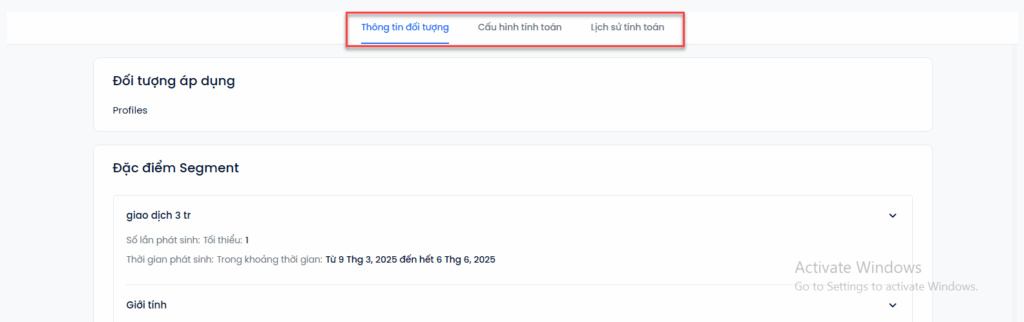
Chỉnh sửa Calculated Attribute
Có 2 cách để chỉnh sửa Calculated attribute:
- Trên giao diện chi tiết calculated attribute, nhấn nút Sửa để chỉnh sửa Calculated attribute

- Trên giao diện chung của Calculated attribute, bấm nút ba chấm → chọn Sửa để hiển thị giao diện chỉnh sửa Calculated Attribute
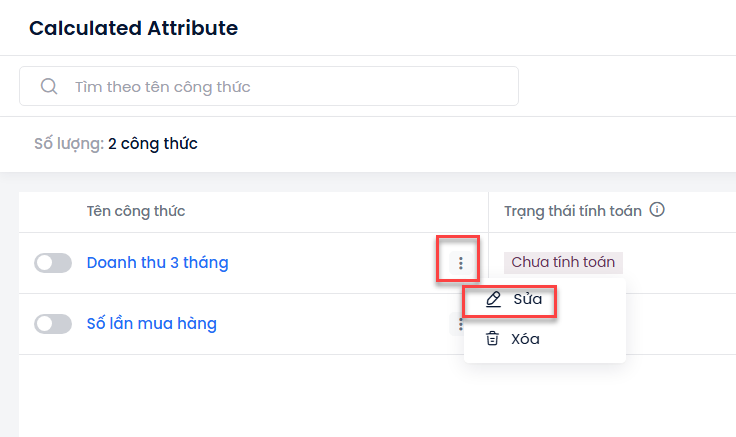
Lưu ý: Chỉ có thể chỉnh sửa thông tin chung và Tần suất tính toán của calculated attribute, không thể chỉnh sửa điều kiện tính toán
Xóa Calculated Attribute
Có 2 cách để chỉnh xóa Calculated attribute:
- Trên giao diện chi tiết calculated attribute, nhấn nút Xóa để Xóa một Calculated attribute
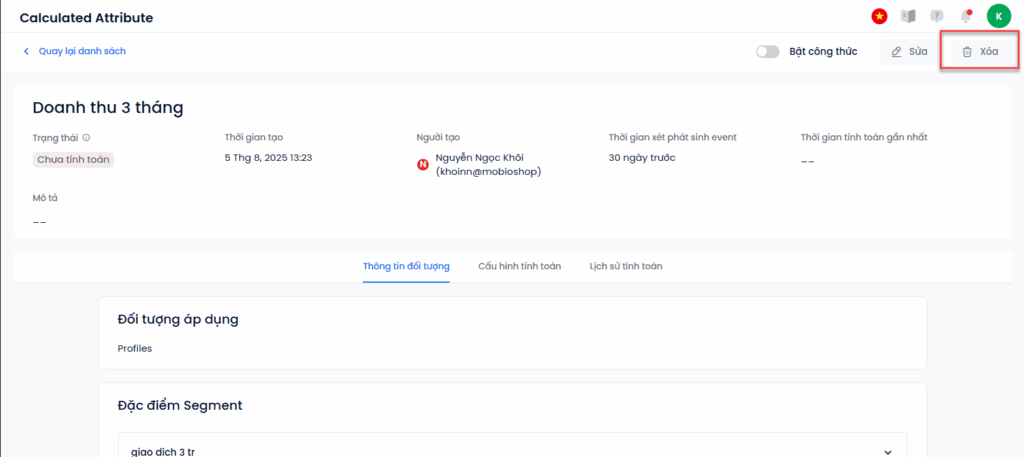
- Trên giao diện chung của Calculated attribute, bấm nút ba chấm → chọn Xóa để xóa một Calculated Attribute
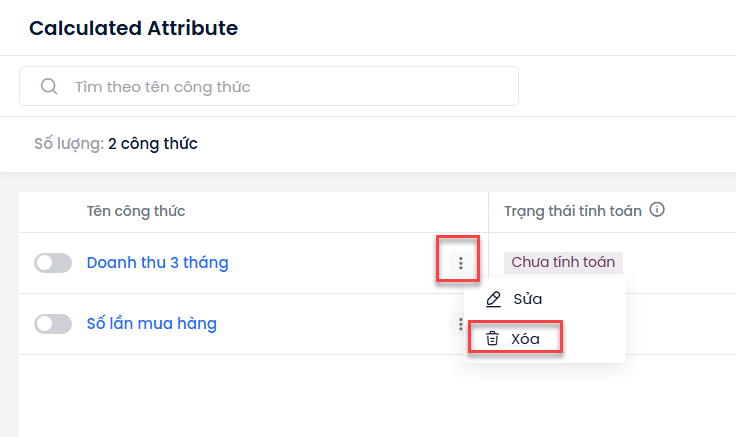
Lưu ý: Sau khi xóa Calculated attribute khỏi trang quản lý chung, dữ liệu đã tính toán vẫn được giữ nguyên trong field đang hứng dữ liệu, không bị mất đi.
Kích hoạt Calculated Attribute
Calculated attribute chỉ thực hiện tính toán khi được bật. Nếu đang tắt, attribute này sẽ không tính toán dù đã đến lịch.
Có 3 cách để kích hoạt Calculated attribute:
- Tại bước tạo calculated attribute, người dùng có thể bật công thức trước khi hoàn thành tạo mới.

- Trên giao diện chi tiết calculated attribute, nhấn nút Bật tính toán để kích hoạt một Calculated attribute
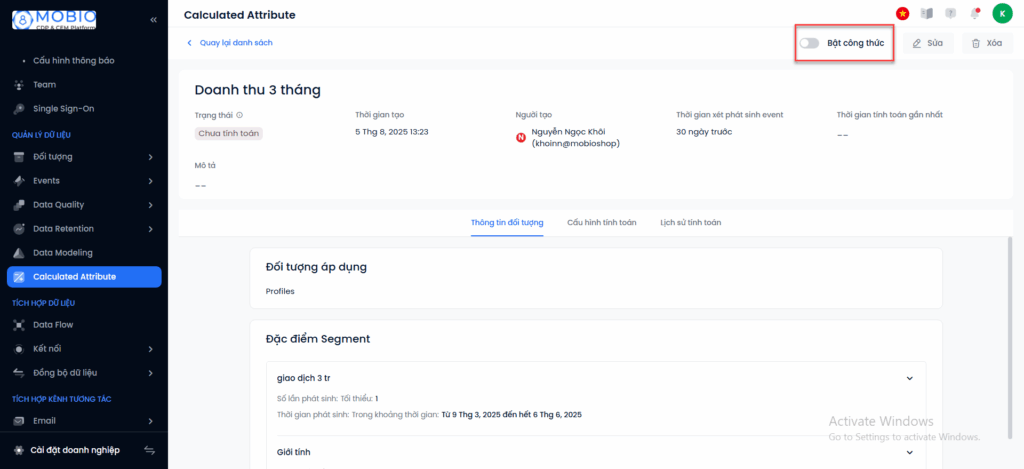
- Trên giao diện chung của Calculated attribute, bấm vào toggle ON/OFF để kích hoạt một Calculated attribute.